Как да изтриете или изчистите историята на търсенията в YouTube на iPhone / iPad / iPod
Ако се опитвате да търсите конкретенвидео, което сте търсили в миналото, историята на търсенията може да помогне. Историята на търсенията в YouTube ви позволява да преглеждате предишните си заявки за търсене в YouTube, докато историята на търсенията ви оказва влияние и на препоръките, които виждате в дома си. Ако не харесвате тази функция или просто искате да запазите личната си неприкосновеност, можете да изчистите историята на търсенията си в YouTube на устройството си, следвайте стъпка по стъпка ръководството как да изчистите историята на търсенията с YouTube на iPhone / iPad / iPod touch.
- Метод 1: Как да изчистите или изтриете историята на търсенето в YouTube App
- Метод 2: Как да изчистите историята на търсенията в Youtube с помощта на Tenorshare iCareFone
Метод 1: Как да изтриете историята на търсенията в YouTube App
Можете директно да изтривате историята на търсенията в приложението YouTube, ето как работи:
Етап 1: Стартирайте приложението YouTube, ако вече сте там, след което го игнорирайте и следвайте

Стъпка 2: Докоснете лявата горна икона на Ръководството, след това кликнете върху иконата на Gear (за да влезете в настройките на YouTube) и ще видите дясната страна на iPhone
Стъпка 3: В секцията „Поверителност“ натиснете „Изчисти търсенето“История (над историята на търсенията на пауза) и ще получите изскачащ прозорец, в който да поискате да изчистите историята на търсенията? Ще загубите цялата си търсена история за приложението YouTube, ако наистина искате да отидете да изтриете, а след това натиснете Clear History.

Метод 2: Как да изчистите историята на търсенето с Youtube сTenorshare iCareFone
Ако искате напълно да изчистите търсенетоистория на iPhone, iPad, тук е работещ инструмент, който може да ви помогне да го постигнете. Tenorshare iCareFone е всичко-в-едно iOS помощник, който може да ви помогне да премахнете някои нежелани или ненужни файлове на устройството. С няколко кликвания можете да накарате устройствата си с iOS да работят най-добре. Сега изтеглете и инсталирайте софтуера на вашия компютър, след това го стартирайте.
Етап 1: Свържете вашия iPhone / iPad / iPod към компютъра чрез USB кабел. След като програмата приключи откриването на вашето устройство, просто кликнете върху "Speedup & Clean" на основния интерфейс.

Стъпка 2:Кликнете Бързо сканиране бутон за стартиране на ново сканиране на свързано устройство.

Стъпка 3:Кликнете чист бутон Ненужни файлове бързо да премахнете всички нежелани файлове.

Стъпка 4: След почистването ви е позволено да видите колко елемента са премахнати
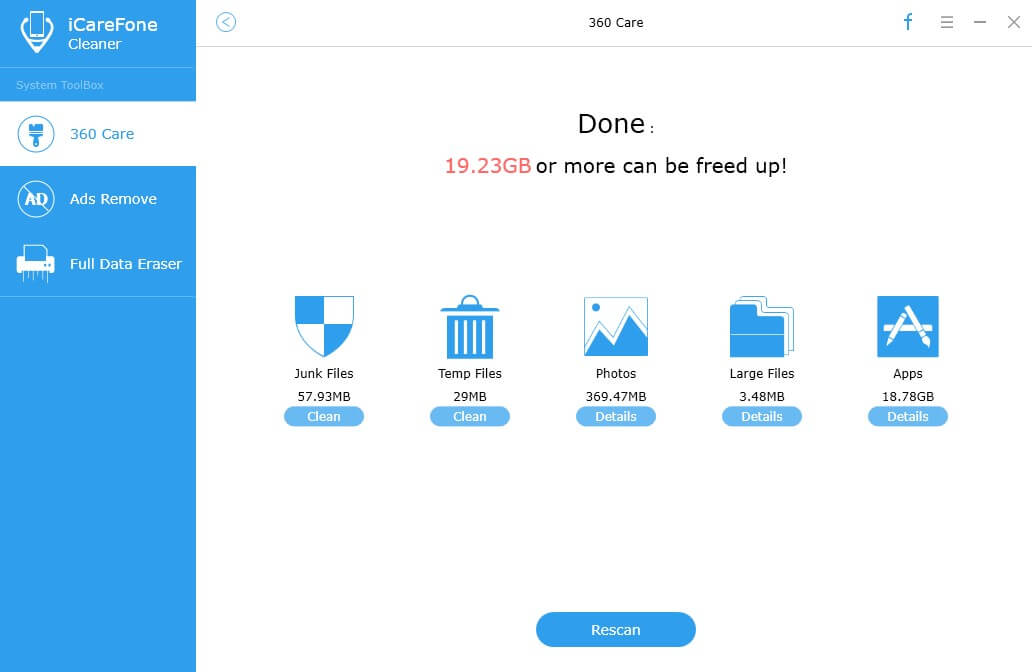
С тази най-добра безплатна по-чиста, можетеуспешно и лесно изтривате историята на преглед и търсене на YouTube за вашия iDevice. Ако имате други съвети, които използвате за изчистване на iPhone, и ги пропуснахме, моля, посетете нашия Официален уебсайт и ни кажете в коментарите по-долу.



![Как да изтриете iMessages на Mac и iPhone / iPad [Поддържан iOS 12]](/images/topics/how-to-delete-imessages-on-mac-and-iphoneipad-ios-12-supported.jpg)





